Bien qu’il existe certaines catégories de Mises à jour de Windows que j’appellerais obligatoire pour installer, correctifs de sécurité viennent à l’esprit d’abord et avant tout, il y a d’autres mises à jour qui ne sont pas nécessaires pour faire fonctionner le système ou bénéfique.
Un premier exemple de cela est la “Windows 10” mise à jour qui pousse la notification de machines exécutant des versions antérieures du système d’exploitation Windows. D’autres incluent des nouvelles de télémétrie mises à jour pour Windows 7 et 8, mais aussi les mises à jour qui peuvent provoquer des problèmes sur certains systèmes.
Les utilisateurs de Windows et les administrateurs qui souhaitent mettre à jour le système vers Windows 10 pourrait trouver utile, mais les utilisateurs qui ne l’est pas, ne sera certainement pas.
Il est souvent préférable de ne pas aveuglément les sociétés de fiducie, et il n’a pas vraiment d’importance si elle est Microsoft, Google, Apple ou tout autre grand joueur de tech; si vous voulez être sur le côté sécuritaire de choses, il vaut mieux faire en sorte que ce que vous installez sur vos appareils n’est pas de prendre avantage de vous, ou l’installation de la fonctionnalité que vous n’avez pas besoin.

Alors, comment pouvez-vous être sûr que les mises à jour de Windows conclut la mise à Jour pour votre ordinateur et votre système d’exploitation est nécessaire ou bénéfique?
Il n’existe malheureusement pas d’option rapide à la liste de toutes les mises à jour et de leur but. L’une des premières choses que vous voudrez faire est de bloquer l’installation automatique des mises à jour sur le système. Si vous ne le faites pas, les mises à jour seront installés automatiquement ce qui signifie que vous n’avez pas le temps à la recherche avant que.
Configurer Windows comportement de mise à jour

Une des meilleures façons de définir la façon dont Windows gère les mises à jour système est par le biais de l’Éditeur de Stratégie de Groupe. Tandis que vous trouverez des options dans le Registre et la mise à Jour de Windows de l’outil ainsi, cela rend les choses beaucoup plus facile et vous donne un meilleur contrôle sur le processus.
Notez bien que l’Éditeur de Stratégie de Groupe n’est disponible que dans les services Professionnels, d’Affaires, les éditions intégrale et Entreprise de Windows.
- Appuyez sur le Windows-clé, tapez gpedit.msc et appuyez sur entrée. Vous pouvez obtenir une invite UAC qui vous devez l’accepter.
- Accédez à la Stratégie de l’Ordinateur Local > Configuration Ordinateur > Modèles d’Administration > Composants Windows > Windows Update.
- Recherchez “Configurer les Mises à jour Automatiques” et double-cliquez sur l’entrée.
- Passer son état activé et réglé à “informer pour télécharger et aviser pour installer” sous “configurer la mise à jour automatique”.
- Cliquez sur le bouton ok pour enregistrer la modification.
Recherche des mises à jour disponibles pour votre PC Windows
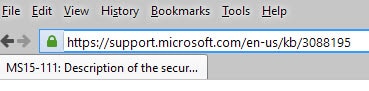
Maintenant que vous avez configuré le PC pour vous informer sur les mises à jour mais pas à les télécharger et les installer automatiquement, vous avez assez de temps à la recherche avant de prendre des décisions.
Comme il n’existe pas d’option rapide pour trouver une mise à jour dans le client Windows Update, vous devez le faire manuellement.
Les mises à jour sont répertoriés avec un KO ID généralement dans Windows Update que nous allons utiliser pour en savoir plus sur eux.
Au lieu d’utiliser la recherche pour en savoir plus à ce sujet, vous pouvez commencer à faire le suivant:
- Coller https://support.microsoft.com/en-us/kb/ dans votre navigateur de choix et ajoutez le KO ID de la mise à jour par la suite, par exemple https://support.microsoft.com/en-us/kb/3088195 pour KB3088195.
- Cela ouvre le site de Support Microsoft qui révèlent des informations sur la mise à jour.
Alors que c’est utile la plupart du temps, elle tombe parfois court. Les mises à jour peuvent obtenir publiées avant la page de Support est publié, ce qui signifie que vous obtenez un message d’erreur lorsque vous essayez d’ouvrir la page. En outre, vous pouvez obtenir aucune information sur la mise à jour ou ce qu’il fait sur la page.
Si c’est le cas, vous pouvez exécuter une recherche pour le KO ID sur Internet pour en savoir plus sur la mise à jour. La meilleure façon à mon avis, est à la recherche de KB3088195 mais vous pouvez essayer de KO 3088195 (remplacez l’ID avec la mise à jour réelle ID).
Astuce: Nous essayons notre meilleur pour la liste de toutes les mises à jour de Microsoft Patch Jour. Ces lien vers des articles de support directement, de sorte que vous pouvez utiliser ceux de la première, comme il peut être plus pratique.
Maintenant, Vous: avez-vous de la recherche des Mises à jour Windows avant de les installer sur votre système?